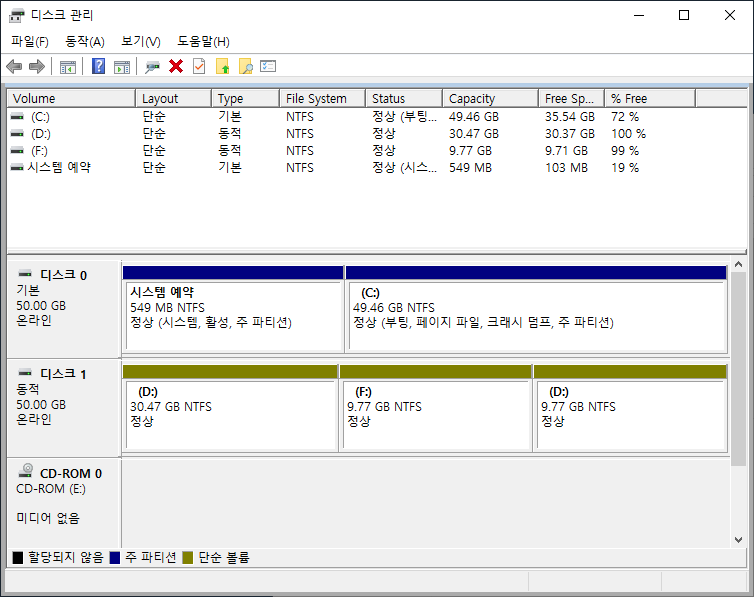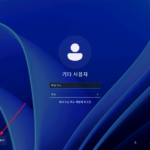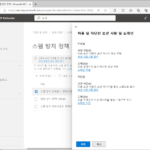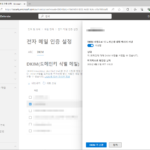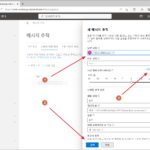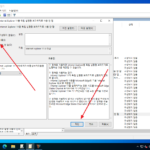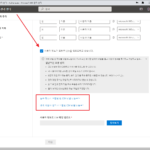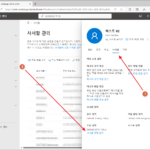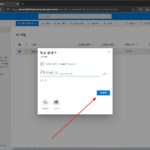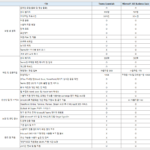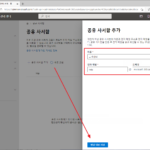윈도우 10 | 디스크 관리에서 볼륨 축소하기, 볼륨 확장하기
하드디스크는 여러 개의 파티션으로 분할할 수 있습니다. 그리고 그 파티션 중의 하나에 윈도우 10을 설치합니다. 설치하는 파티션에 있는 모든 데이터는 삭제가 되지만, 나머지 파티션은 건들지 않습니다. 따라서 윈도우와 응용프로그램이 설치될 파티션과 데이터가 저장될 파티션을 구분하기도 합니다.
윈도우를 설치할 때 설정한 파티션의 크기가 적절하지 않을 수 있습니다. 그런 경우 윈도우의 디스크 관리에서 파티션의 크기를 조정할 수 있습니다. 파티션 크기 조정을 위해서 윈도우를 다시 설치하거나 디스크를 포맷할 필요가 없습니다.
볼륨 축소
- 왼쪽 아래에 있는 윈도우 아이콘에 마우스를 올리고 우클릭합니다.
- 팝업 메뉴에서 [디스크 관리]를 클릭합니다.
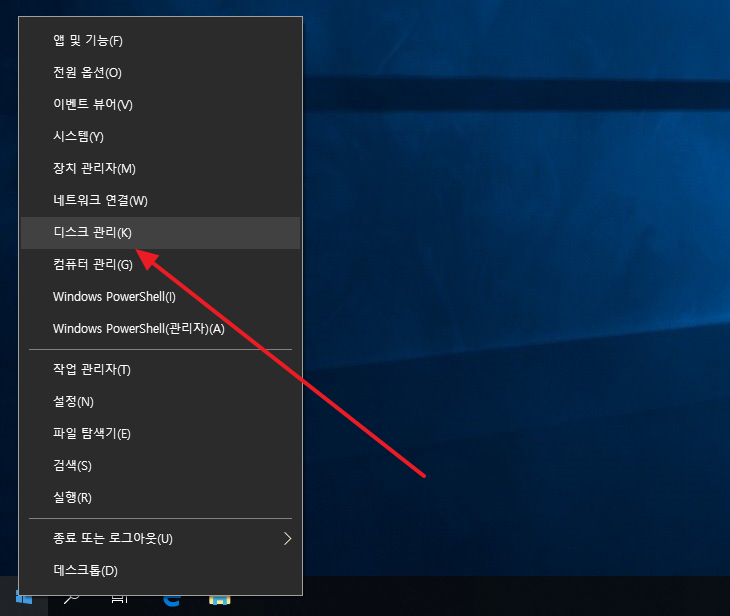
- 볼륨을 축소하려는 파티션을 선택한 후 마우스 우클릭을 합니다.
- 팝업 메뉴 중 [볼륨 축소]를 클릭합니다.
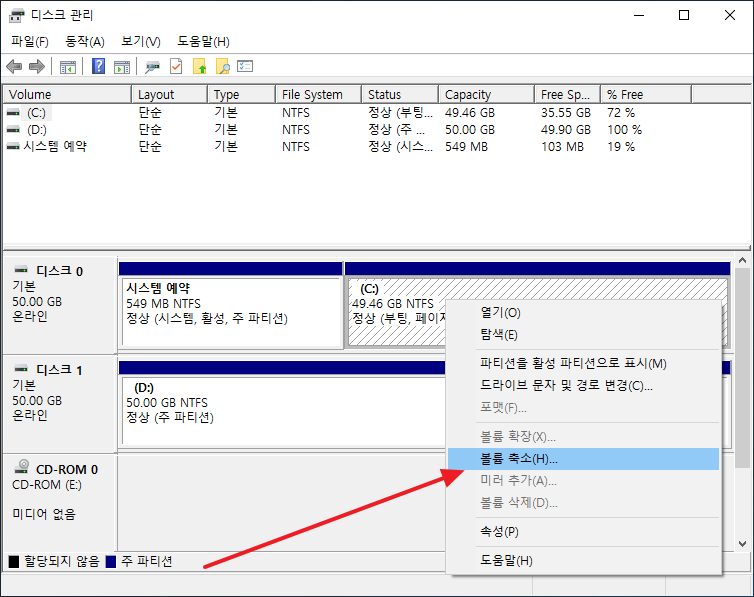
- 축소할 공간을 적절히 설정한 후 [축소]를 클릭합니다.
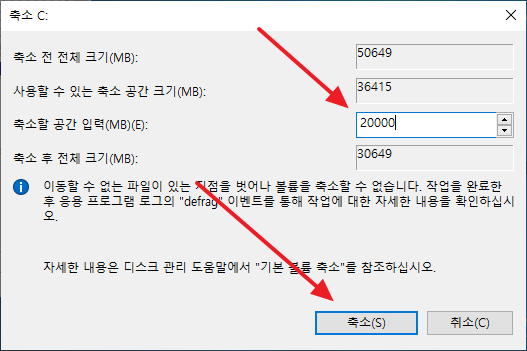
- 할당되지 않은 새로운 파티션이 만들어집니다.
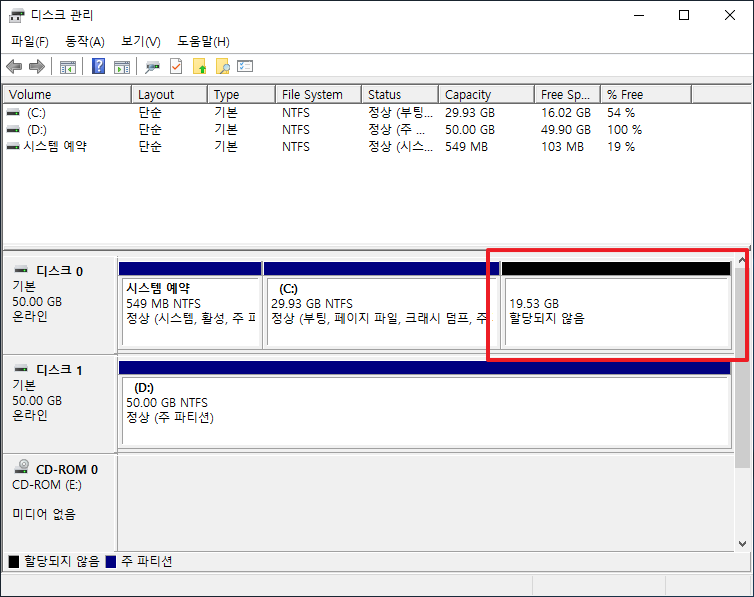
볼륨 확장 - 할당되지 않은 파티션이 있는 경우
- 할당되지 않은 파티션이 있는 경우 쉽게 볼륨 확장을 할 수 있습니다.
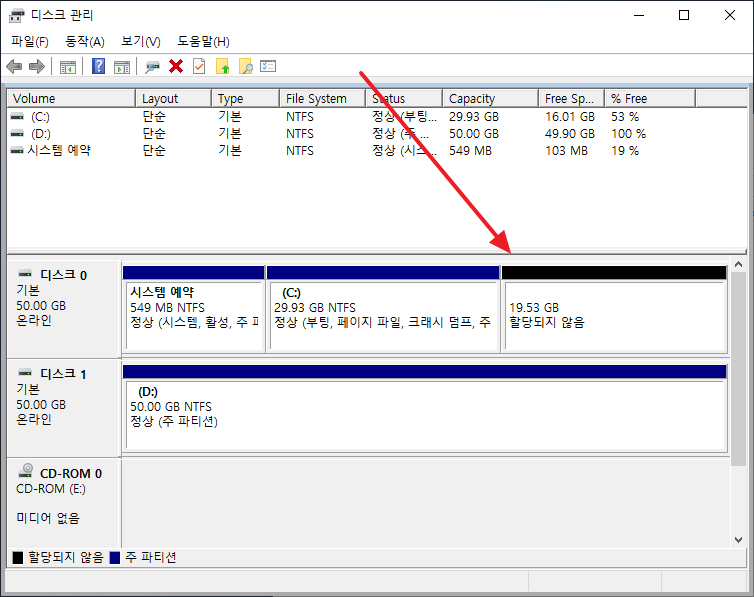
- 볼륨 확장할 파티션을 선택하고 마우스 우클릭합니다.
- 팝업 메뉴에서 [볼륨 확장]을 클릭합니다.
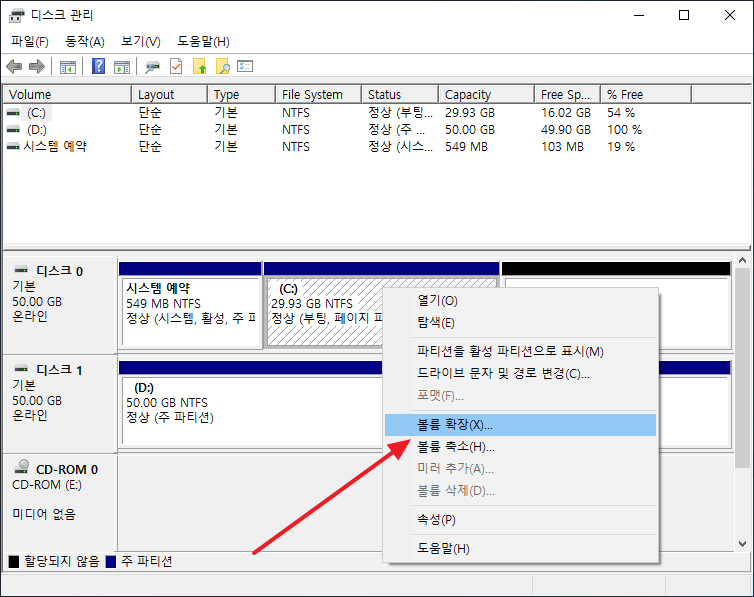
- [다음]을 클릭합니다.
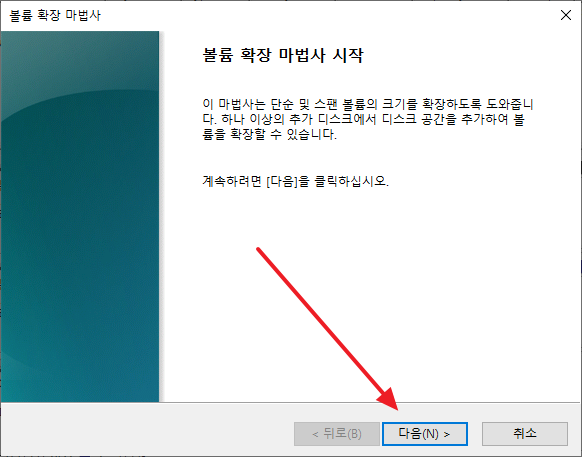
- 공간을 적절히 설정한 후 [다음]을 클릭합니다.
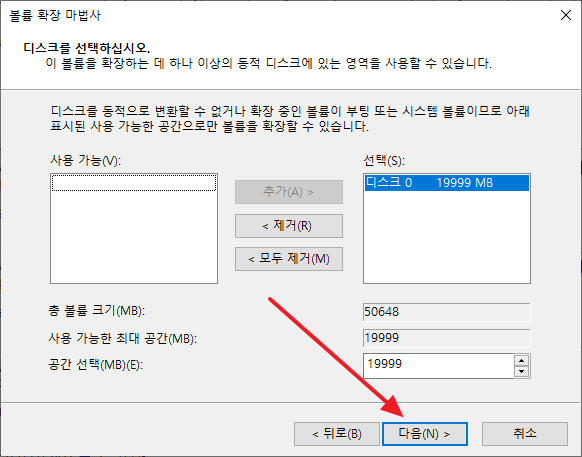
- [마침]을 클릭하면...
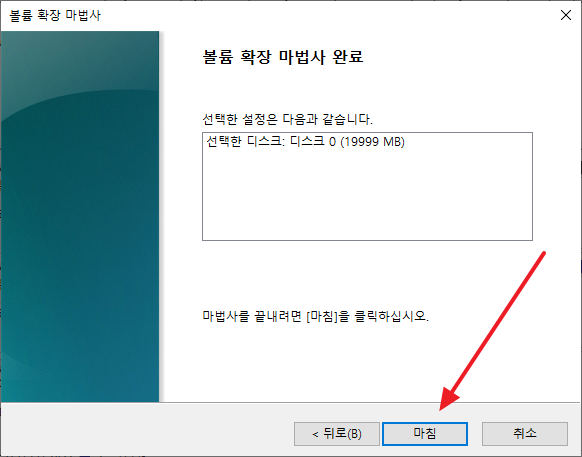
- 파티션 크기가 확장된 것을 확인할 수 있습니다.
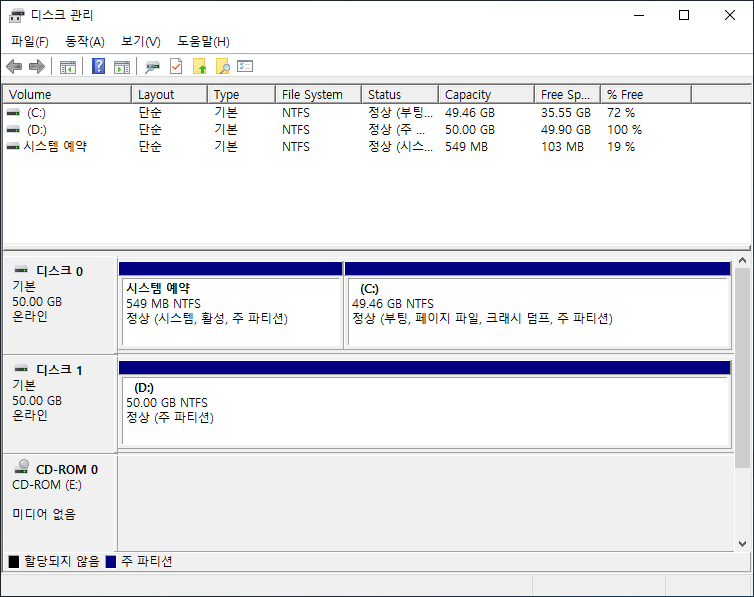
볼륨 확장 - 할당되지 않은 파티션이 없는 경우
- 드라이브에 할당되지 않은 파티션이 없는 경우, 볼륨을 확장하려면...
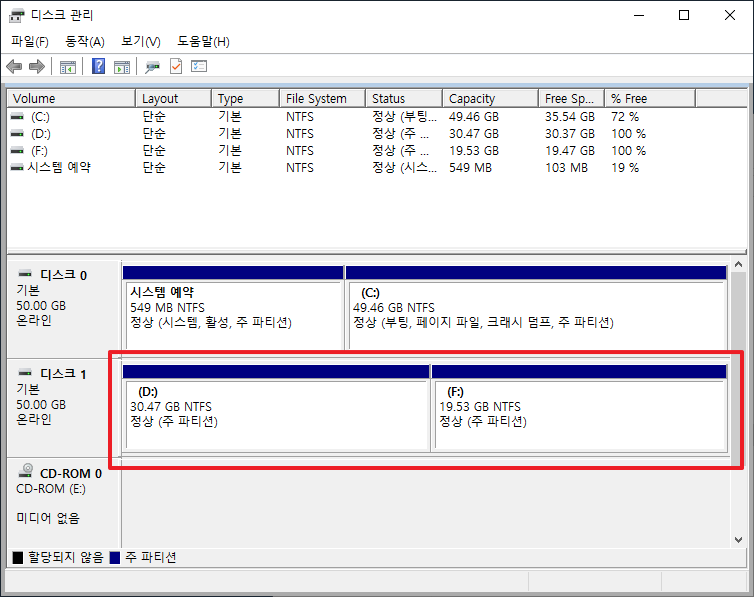
- 하나의 볼륨을 축소한 후...
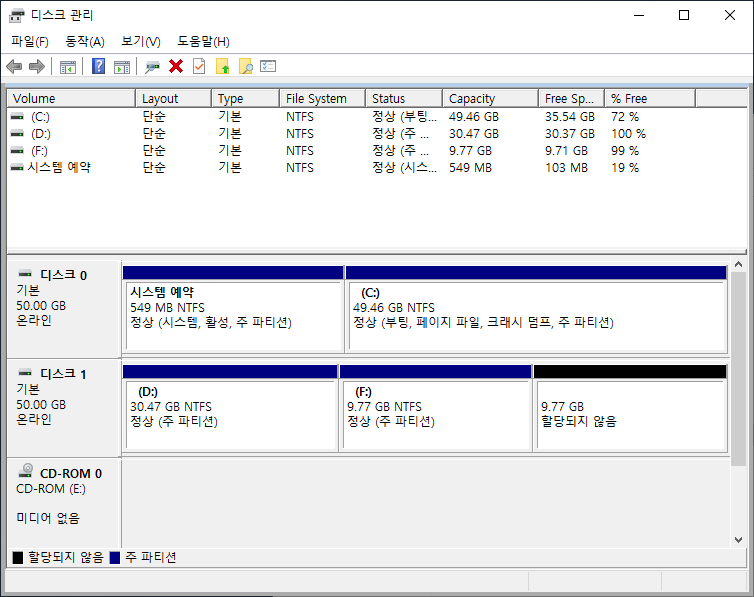
- 볼륨 확장을 합니다.
- 이때 동적 디스크로 변환될 수 있습니다.